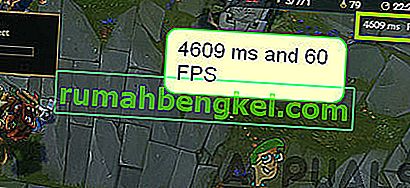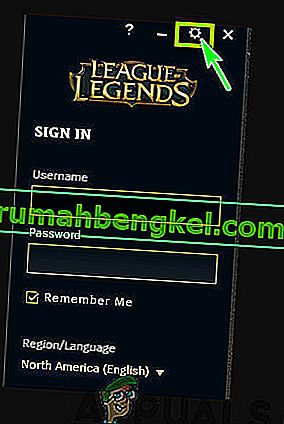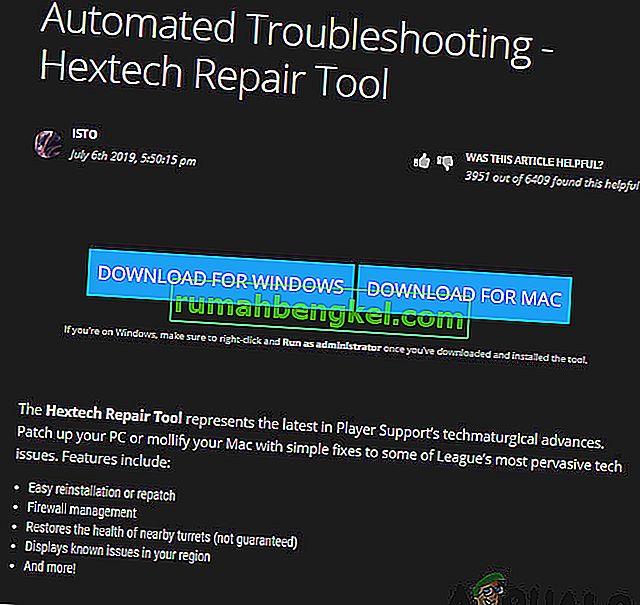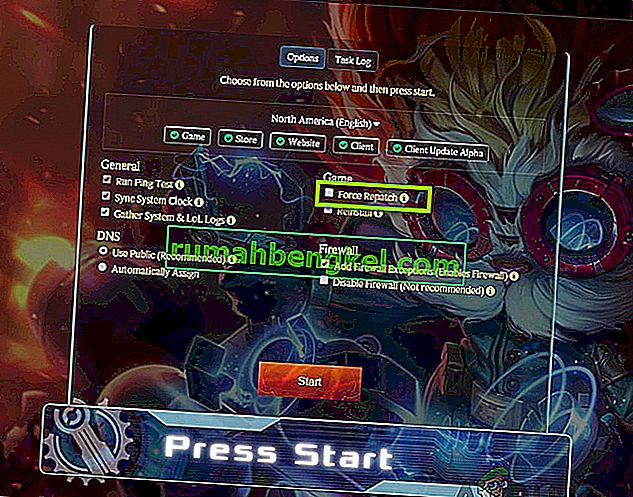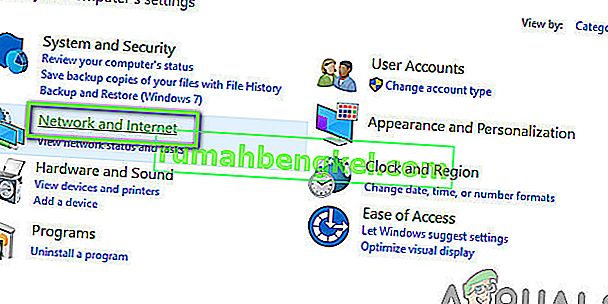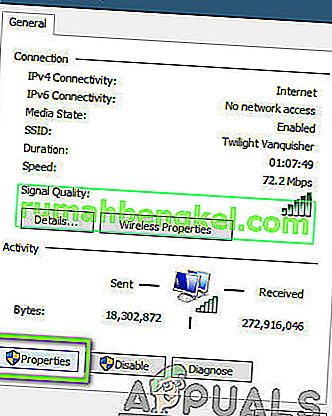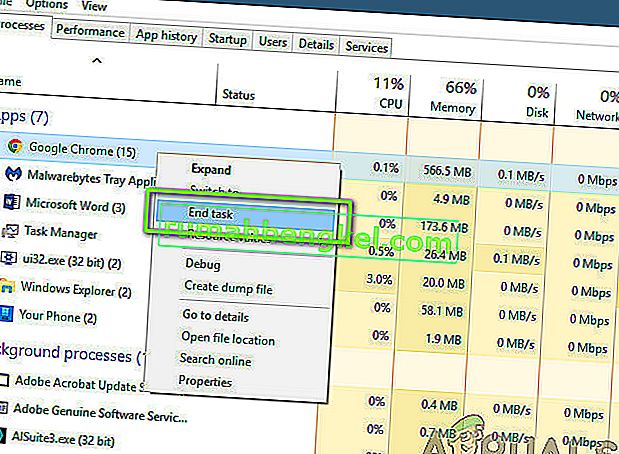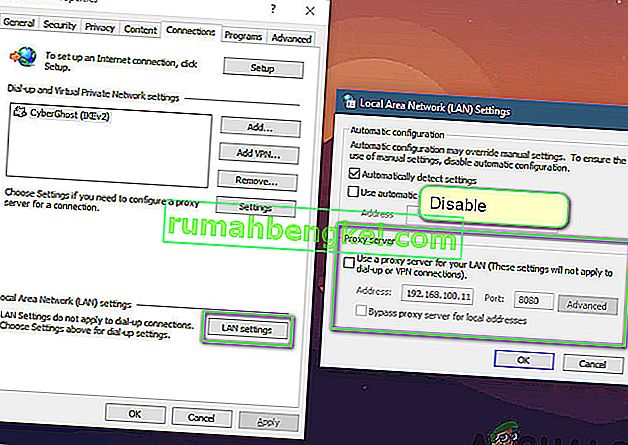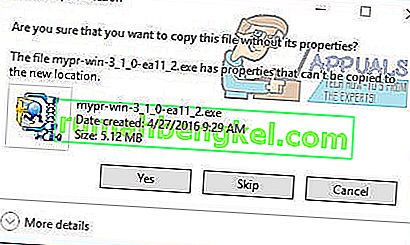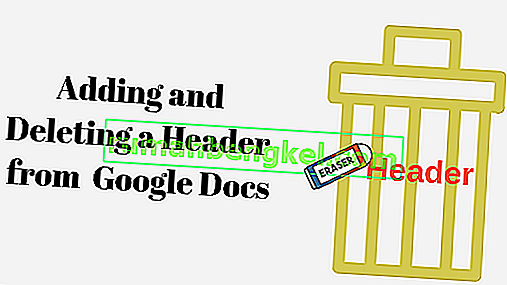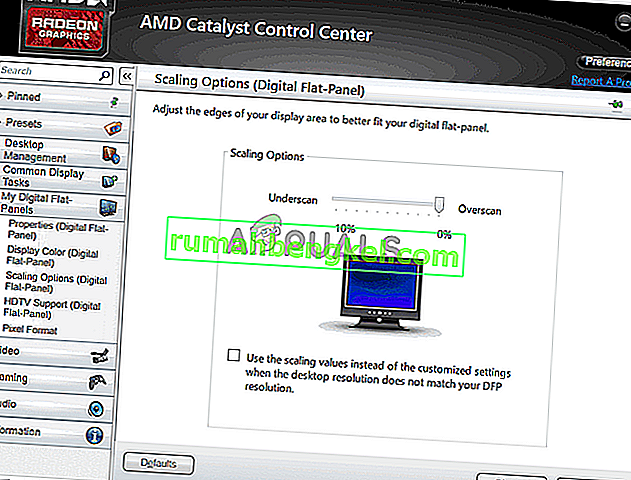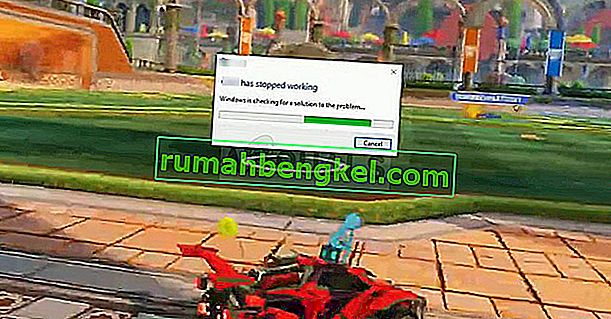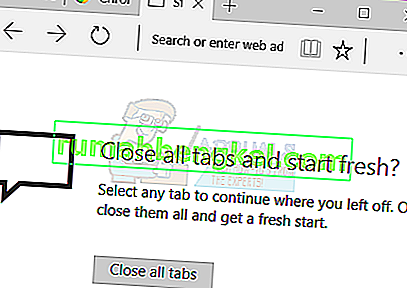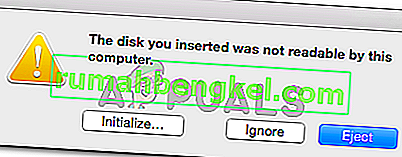League of Legends (também conhecido como LoL) é um jogo multiplayer online que também é considerado o arquirrival de Dota: Defense of the Ancients. O jogo foi publicado pela Riot games e atualmente está disponível no macOS e no Windows. League of Legends é um dos jogos multiplayer mais emergentes e também tem um campeonato anual.
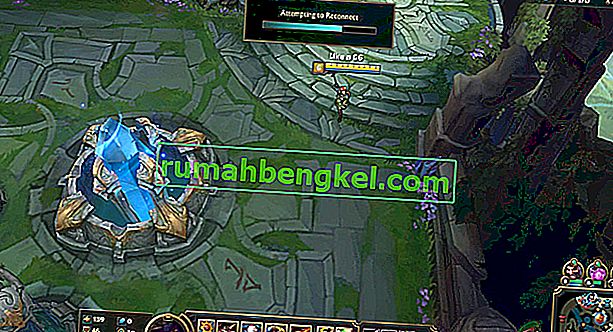
Apesar da popularidade do jogo, recebemos vários relatos de usuários de que eles recebiam o problema 'High Ping' no League of Legends com bastante frequência. Normalmente, quando as pessoas têm um ping alto, ele está diretamente associado à rede, mas de acordo com nossa pesquisa e descobertas, esse não era o caso.
Neste artigo, examinaremos todos os motivos pelos quais esse problema ocorre e quais são as possíveis soluções alternativas ou correções para resolver o problema.
O que causa o High Ping em League of Legends?
Depois de recebermos vários relatórios de usuários, iniciamos uma investigação por conta própria e, depois de solucionar tudo, chegamos à conclusão de que esse problema ocorreu por vários motivos. Os motivos pelos quais você experimenta um ping alto ou latência em League of Legends são, mas não se limitam a:
- Patch desatualizado: Como todos os outros jogos, League of Legends também apresenta problemas em seu mecanismo ou arquivos de jogo que força o jogo a ter alta latência ou ping. Se você não atualizou seu jogo para a compilação mais recente, encontrará este erro.
- Problemas do roteador: O problema de transmissão incorreta da rede não pode ser descartado. Se o seu roteador ou rede estiver em um estado de erro, o jogo não será capaz de transmitir os pacotes corretamente, portanto, você receberá a mensagem de erro.
- Aplicativos que consomem largura de banda : Existem vários aplicativos que consomem muita largura de banda do seu computador. Se algum desses aplicativos estiver sendo executado em seu computador lado a lado do League of Legends, você experimentará alta latência.
- Drivers de dispositivo desatualizados: outra possibilidade de alta latência ou ping é quando há drivers defeituosos instalados no computador. Isso também inclui drivers de rede e, se os próprios drivers não funcionarem corretamente, você terá problemas como o que está sendo discutido.
- Serviços de proxy e VPN: embora o League of Legends possa ser executado em servidores proxy e VPNs, há uma grande possibilidade de que, durante a transmissão da rede, os pacotes não sejam comunicados rapidamente, o que resulta em um ping alto ou latência.
- Servidores DNS: Mesmo que League of Legends use DNS por um período muito curto, se o DNS não estiver acessível, o efeito se propagará por todo o jogo.
- Arquivos de instalação ruins: outra possibilidade importante que não pode ser descartada são os arquivos de instalação ruins. Isso inclui arquivos de instalação para: Windows e League of Legends. Mesmo que este caso seja muito raro, ele acontece e vem à tona.
Antes de começar com as soluções, certifique-se de ter uma conexão de Internet ativa em seu computador. Além disso, você também deve estar logado como administrador no seu computador e ter uma cópia válida do League of Legends.
Nota: Outro caso que você deve evitar é executar o League of Legends em um disco rígido externo. Quando você usa o disco rígido externo, a comunicação entre o jogo e os servidores fica mais lenta, pois outra etapa da comunicação deve ser realizada. Isso pode ser corrigido instalando-se League of Legends no disco rígido do computador e, em seguida, abrindo-o.
Como verificar o Ping / Latência no League of Legends?
Aqui, listamos o método para verificar o ping / latência no League of Legends.
- Pressione Ctrl + F no teclado enquanto estiver no jogo para exibir o FPS e a latência.
- Como você pode ver, os FPS (quadros por segundo) são 60, enquanto o ping / latência é 4609, o que é obviamente muito alto.
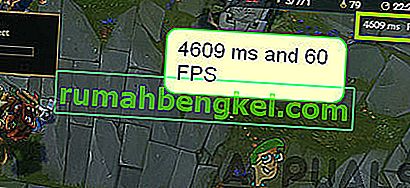
A exibição de Ping / FPS será alternada ao clicar nas teclas. No entanto, se suas configurações forem alteradas, nada acontecerá. Abaixo está o método sobre como você pode alterar a ligação de tecla que exibe o FPS / latência em sua tela.
- Navegue até a tela de login do League of Legends e clique no ícone de engrenagens presente no lado superior direito da tela.
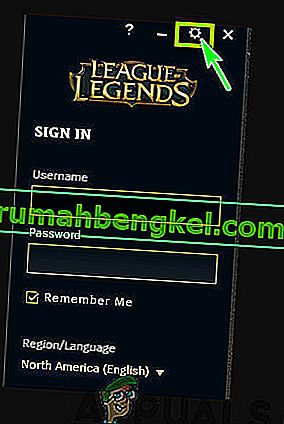
- Agora, selecione a opção de Teclas de Atalho presentes no painel esquerdo e navegue até o título Exibir no lado direito da tela.
- Uma vez no Display, você pode verificar a opção de Toggle FPS Display e configurar as teclas de acordo com seu gosto.
Quanta latência pode ser reproduzida?
Além dos usuários que relataram o erro para nós, também recebemos várias perguntas sobre quanta latência é realmente reproduzível ou boa para jogar. Uma latência "boa" varia de um lugar para outro. Se o lugar onde você mora tiver uma conexão de internet medíocre, qualquer latência abaixo de 90 ou 100 é boa para jogar.
Em alguns casos, isso pode até chegar a 150 ou 180, o que é até jogável. No entanto, qualquer latência acima de 180/200 é considerada uma latência ruim, especialmente se você tiver picos frequentes ao jogar. Esses picos fazem com que sua ação seja retransmitida mais lentamente e causa muitos problemas diferentes.
Abaixo estão as soluções que comprovaram resolver o problema para diversos usuários. Certifique-se de iniciá-los de cima e de trabalhar para baixo de acordo. As soluções são ordenadas de acordo com a utilidade e a precisão na correção do problema.
Pré-requisito: Uma conexão de Internet estável
Claro, sem uma conexão de internet estável, você não conseguirá jogar League of Legends corretamente e seu ping será muito alto. Uma conexão de Internet estável destinada a jogos significa que um número mínimo de pessoas está conectada a ela e é assinada a uma velocidade específica.
Este é um passo muito importante. Se você não tiver uma conexão de Internet rápida e estável, há grandes chances de que as soluções abaixo não funcionem como esperado.
Solução 1: Atualizando LoL para o patch mais recente
League of Legends usa o iniciador Riot para executar o jogo. O inicializador é responsável por instalar todos os patches em seu jogo sempre que você o iniciar para jogar. No entanto, se você já estiver jogando e um novo patch for lançado, o jogo continuará.
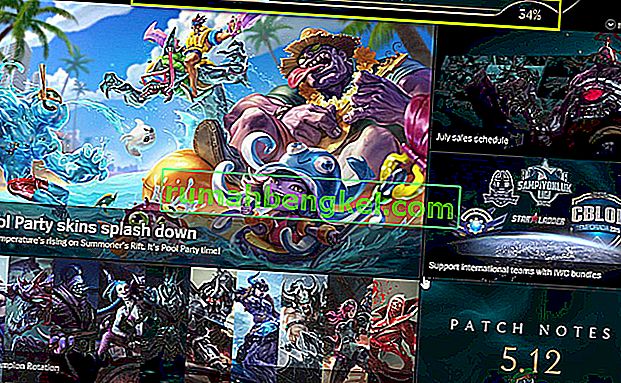
O patch só será instalado após fechar o jogo. O cliente impedirá que o jogo seja iniciado até que o patch mais recente seja baixado e instalado de acordo. Portanto, você deve sair do jogo e iniciar o cliente Riot. Clique em League of Legends e veja se há alguma atualização pendente. Se houver, espere pacientemente até que sejam concluídos. Reinicie completamente o seu sistema e inicie o League of Legends como administrador no seu computador.
Solução 2: Excluindo os arquivos de configuração de LoL
Outra coisa a tentar antes de passarmos para métodos mais extensos e técnicos é excluir todos os arquivos de configuração de League of Legends. Esses arquivos de configuração armazenam todas as suas preferências e variáveis de que o jogo precisa para realizar seu próprio processamento.
Assim como todos os outros arquivos temporários, há casos em que os arquivos de configuração ficam corrompidos ou desatualizados. Se algum desses ocorrer, o jogo não será iniciado corretamente e causará vários problemas, incluindo latência alta ou ping. Nesta solução, navegaremos até o diretório League of Legends e excluiremos os arquivos de configuração.
Nota: Observe que isso não removerá seu nome de usuário, etc. do League of Legends. Porém, pode haver 'algumas' preferências que precisarão ser salvas novamente.
- Pressione Windows + E para iniciar o Windows Explorer e navegue até o diretório onde o jogo está instalado. Abra a Riot Games e depois a League of Legends .
- Uma vez lá dentro, você verá uma pasta chamada ' Config '. Abra.
- Agora, localize o seguinte nome de arquivo e exclua. Se não estiver seguro, você pode copiar e colar o arquivo em outro local de onde poderá restaurá-lo posteriormente.
game.cfg
- Agora, você precisa navegar até a pasta League of Legends de volta e navegar até o seguinte caminho de arquivo:
RADS> projetos> league_client> Releases
- Você encontrará vários lançamentos aqui. Clique no último e exclua-o.
- Feche o File Explorer e reinicie o computador. Após reiniciar, inicie League of Legends como administrador e verifique se o problema foi resolvido.
Solução 3: Usando a ferramenta de reparo Hextech
Outra coisa a tentar antes de passarmos para outras alternativas é executar a ferramenta de reparo Hextech. A Riot / Hectech lançou uma ferramenta de reparo que analisa todos os arquivos de instalação do jogo e se eles encontrarem alguma discrepância, eles apagam o arquivo e o substituem por uma nova cópia obtida online. Isso elimina a maioria dos erros se eles forem originados de arquivos corrompidos ou ausentes. Para executar a ferramenta de reparo, é necessária uma conexão ativa com a Internet. Certifique-se de executar a ferramenta de reparo também como administrador e aguarde a conclusão do processo.
- Download the Hextech Repair Tool from the developer’s website. Once downloaded, right-click it and select Run as administrator.
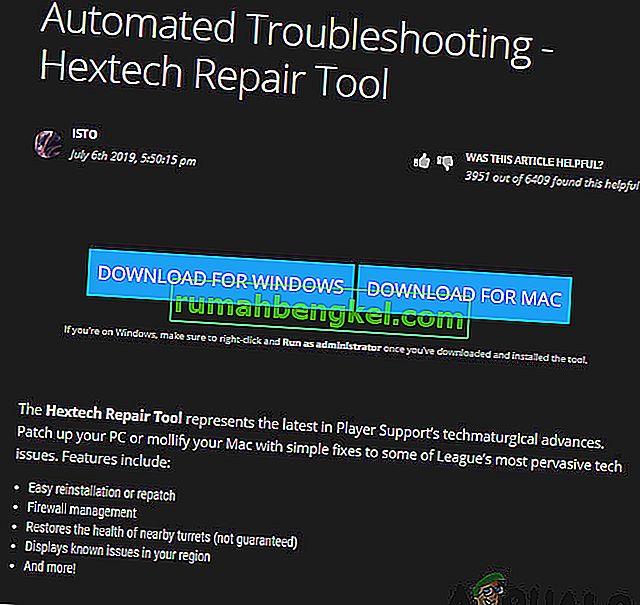
- After launching the application, click on the option of Force Repatch and click on Start. You can also check other options regarding Firewall and DNS.
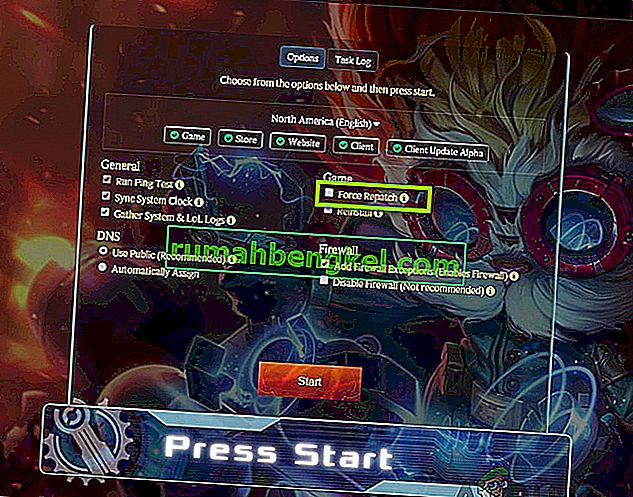
- After the progress is complete, restart your computer properly and then launch League of Legends as an administrator. Check if the issue is resolved.
Solution 4: Setting Google’s DNS
If all the above methods fail to work and you are still having issues with high ping/latency in League of Legends, you can try changing your default DNS to Google’s DNS. Domain Name Servers are used sparingly in the game but if there is an issue with them and the game is unable to communicate properly, it might cause frequent latency/ping spikes on your game.
Do note that this will also be reflected in other applications as we will be making changes to the DNS settings of the computer and not the game. If the issue persists, you can always revert back the changes instantly.
- Press Windows + R, type “control panel” in the dialogue box and press Enter.
- Once in the control panel, click on the sub-heading “Network and Internet”.
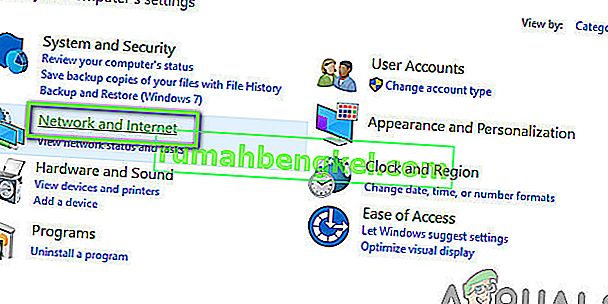
- Select “Network and Sharing Center” from the next window.
- All the networks which your computer is currently connected to will be listed here. Click on the current connection which you are using to play League of Legends.
- Now click on “Properties” present at the near bottom of the small window which pops up.
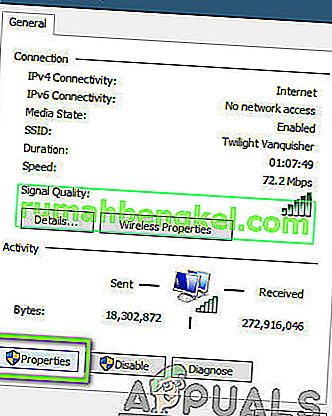
- Double-click on “Internet Protocol Version 4 (TCP/IPv4)” so we can change the DNS server.
- Click on “Use the following DNS server addresses:” so the dialogue boxes below become editable. Now set the values as follows:
Preferred DNS server: 8.8.8.8 Alternate DNS server: 8.8.4.4
- Press OK to save changes and exit. Restart your computer properly and wait for a few seconds before launching the game. Check if this solved our issue.
Solution 5: Checking Already Running Applications
All applications compete for resources when they are running on your computer simultaneously. These applications might include Torrent clients, downloading software, or other games, etc. If League of Legends has to compete with other applications for its bandwidth usage, you will experience extremely high pings and latencies. In this solution, we will open the task manager and close all these applications forcefully and then check if the ping issue is resolved.
- Press Windows + R, type “taskmgr” in the dialogue box and press Enter.
- Once in the task manager, look for any type of programs which might be consuming the internet on your computer. Right-click on these programs and select End Task.
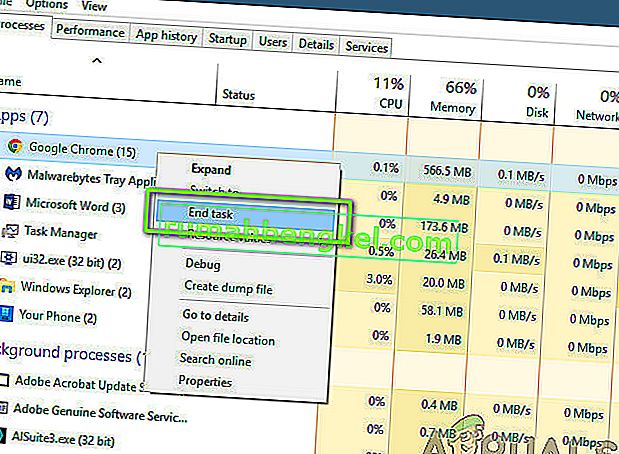
- Now, restart the League of Legends client and check if your Ping is fixed.
Solution 6: Power cycling your computer
Power Cycling is an act where you turn off your computer and all other modules completely. When you do this, all the modules will be forced to reinitialize their configurations completely and this will also help services/modules recover from unexpected issues. This will also reset network configurations when you completely power cycle your computer.
To Power Cycle your laptop shut it down properly and remove the power cable from it. Next, you have to remove the battery properly by clicking the button. Now, press the power button for around 1 minute. After performing all the actions, wait for 2-3 minutes before you plug everything back in. The main reason for taking out the battery is that all electronic modules get discharged properly and all the data stored in the RAM gets erased. Now, turn the laptop back in and check if the issue is resolved.
If you have a PC, shut it down completely, and disconnect all modules and take out the main power cable. Now, wait for around 3-5 minutes and then check if the issue is resolved.
Note: Perform the Power Cycling in your router as well. If there are some issues on it, they will be reinitialized.
Solution 7: Running in Compatibility mode
If all the above methods don’t work, it is possible that your computer has compatibility issues with the version of the game. This occurs when your computer has low hardware specifications and is trying to run a full-fledged game. On top of hardware, the compatibility mode also fixes other issues regarding the operation and network handling of the game. In this article, we will navigate to the game’s properties and make sure it runs in compatibility mode when you turn it on the next time.
- Right-click on League of Legends application and select “Properties”.
- Once in properties, select the Compatibility Check the option Run this program in compatibility mode for: and select another operating system. Preferably go with Windows 8 or 7.
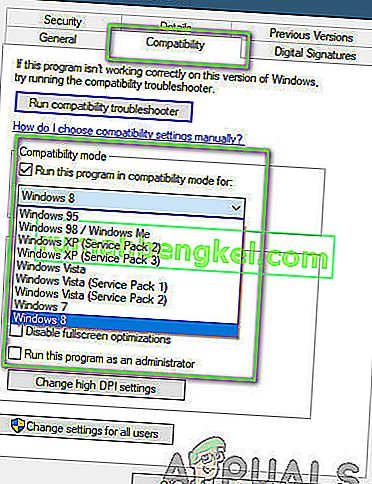
- Press Apply to save changes and exit. Now restart your computer completely and check if the problem got solved.
Solution 8: Disabling Proxy Servers
A lot of different organizations make use of Proxy servers in their network. Proxy servers primarily do the task of mapping a single IP to multiple computers by assigning them sub-IP addresses so large number of requests can be entertained in low bandwidth. On top of this, the proxy server also caches data and returns it to computers if it has the latest copy of what the computer is requesting.
However, proxy servers are known to be troublesome when users are playing online real-time games as the packet of the game first goes to the proxy server and after it’s processing, it is forwarded. Same goes for the return journey. In this solution, we will disable all proxy servers from your computer. Furthermore, if you are using an open internet connection (in organizations or public places), it is recommended that you change your network.
- Press Windows + R, type “inetcpl.cpl” in the dialogue box and press Enter.
- Now Internet Properties will be opened. Click on the tab Connections and then LAN settings.
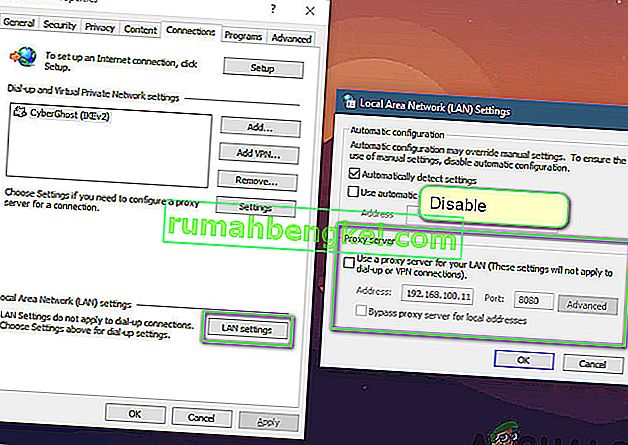
- Agora, se você estiver usando um servidor proxy, o campo será verificado com os detalhes dentro. Desmarque todos os servidores proxy, se habilitado. Agora reinicie o jogo e verifique se o ping foi corrigido para sempre.